win11右下角小图标怎么全部显示?win11右下角如何全部显示教程
更新日期:2023-11-07 06:36:10
来源:网友投稿
手机扫码继续观看

win11右下角小图标怎么全部显示?其实方法很简单的,用户们可以直接的点击任务栏下的设置,然后进入到个性化后选项来进行设置就可以了。下面就让本站来为用户们来仔细的介绍一下win11右下角如何全部显示教程吧。 ![]()
微软官方原版win11下载23H2全新纯净版isoV2023 [电脑系统]
大小:4.84 GB 类别:其他版本 立即下载win11右下角如何全部显示教程
1、点击搜索任务栏,搜索控制面板。
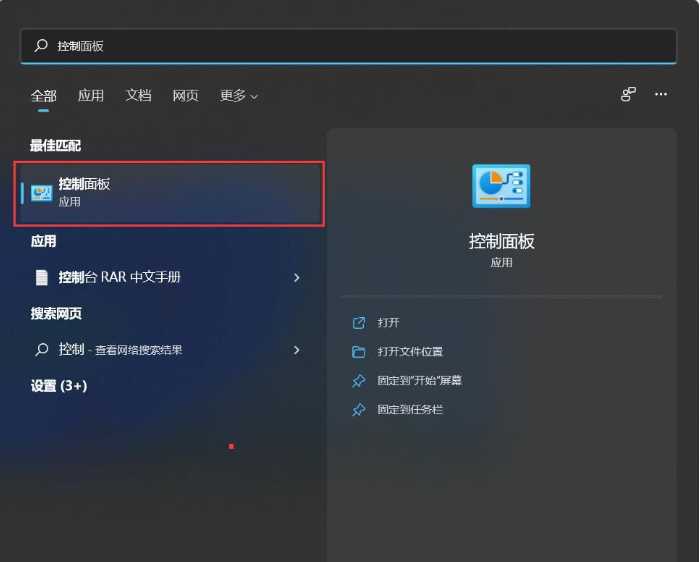
2、打开控制面板后,设置为小图标显示或大图标显示。
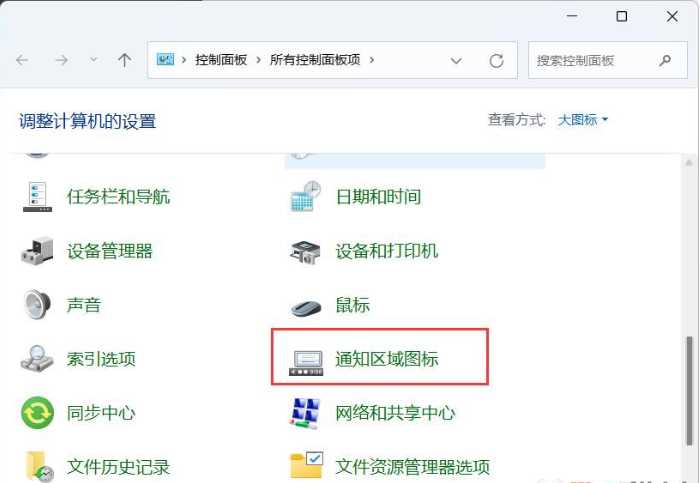
3、接下来,我们总是在任务栏上显示所有的图标和通知。
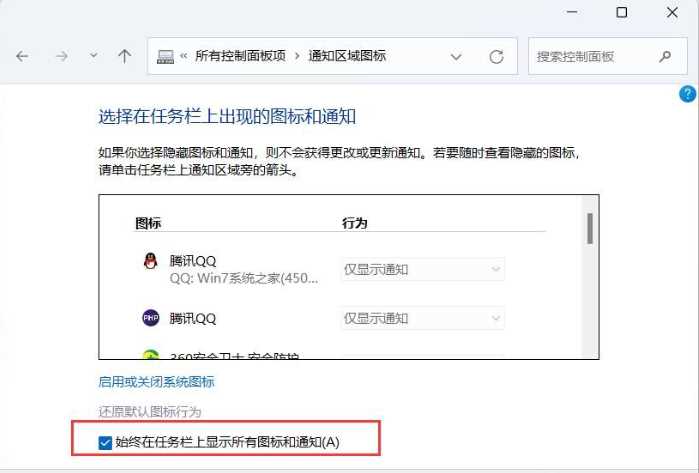
4、确定后可以看到效果。当然,你可以看到这个设置和以前的win10是一样的,所以设置其他设置应该很容易~。
该文章是否有帮助到您?
常见问题
- monterey12.1正式版无法检测更新详情0次
- zui13更新计划详细介绍0次
- 优麒麟u盘安装详细教程0次
- 优麒麟和银河麒麟区别详细介绍0次
- monterey屏幕镜像使用教程0次
- monterey关闭sip教程0次
- 优麒麟操作系统详细评测0次
- monterey支持多设备互动吗详情0次
- 优麒麟中文设置教程0次
- monterey和bigsur区别详细介绍0次
系统下载排行
周
月
其他人正在下载
更多
安卓下载
更多
手机上观看
![]() 扫码手机上观看
扫码手机上观看
下一个:
U盘重装视频











